Heim >Betrieb und Instandhaltung >Betrieb und Wartung von Linux >Linux-Installation von Docker und Zusammenfassung der Grundfunktionen von Docker
Linux-Installation von Docker und Zusammenfassung der Grundfunktionen von Docker
- WBOYWBOYWBOYWBOYWBOYWBOYWBOYWBOYWBOYWBOYWBOYWBOYWBnach vorne
- 2021-12-30 17:49:472573Durchsuche
In diesem Artikel erfahren Sie, wie Sie Docker unter Linux installieren und welche Grundfunktionen Docker hat. Ich hoffe, dass er Ihnen weiterhilft. 1. Docker installieren Systemversion

3.service docker start Starten Sie den Docker-Dienst
4.docker-Version Überprüfen Sie, ob Docker erfolgreich installiert wurde
Wenn Sie sehen Die Informationen im Bild unten bedeuten, dass der lokale Docker installiert wurde. Die Installation ist erfolgreich und sehr einfach. Lassen Sie uns also über die Funktionsweise des Docker-Spiegels sprechen.
Spiegel durchsuchen.Docker Images LL, um die nächste Maschine zur nächsten Maschine anzuzeigen. Haben Sie bereits ein Bild?
Derzeit ist kein Bild auf der Maschine vorhanden. Gehen Sie zum Docker Hub, um es herunterzuladen (das Bild kann auch angepasst werden, daher werde ich hier nicht auf Details eingehen)
Docker-Suche Java, und Sie können auch eine bestimmte Version zum Herunterladen angeben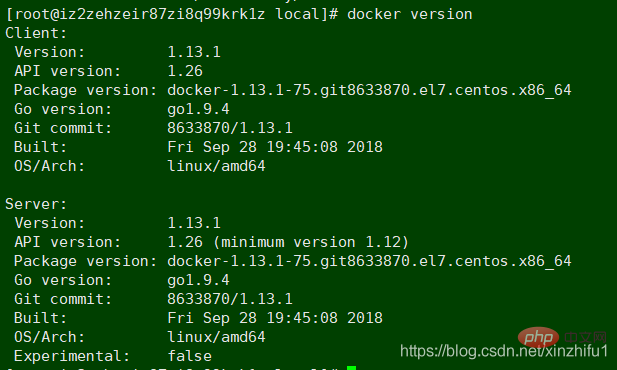
Laden Sie das Bild herunter
docker Ziehen Sie docker.io/nginx zum Herunterladen
Auf lokal herunterladen Das Bild ist größer als das auf Docker Hub gesuchte, da es während des Downloadvorgangs automatisch dekomprimiert wird. Wenn Sie die Bildliste anzeigen, sehen Sie das Bild, das Sie gerade heruntergeladen haben. Die Liste enthält den Warehouse-Namen, die Versionsbezeichnung, die Bild-ID, die Erstellungszeit und ganzer Platz belegt
Spiegel löschen
Unbrauchbaren Spiegel löschen Docker RMI Spiegel-ID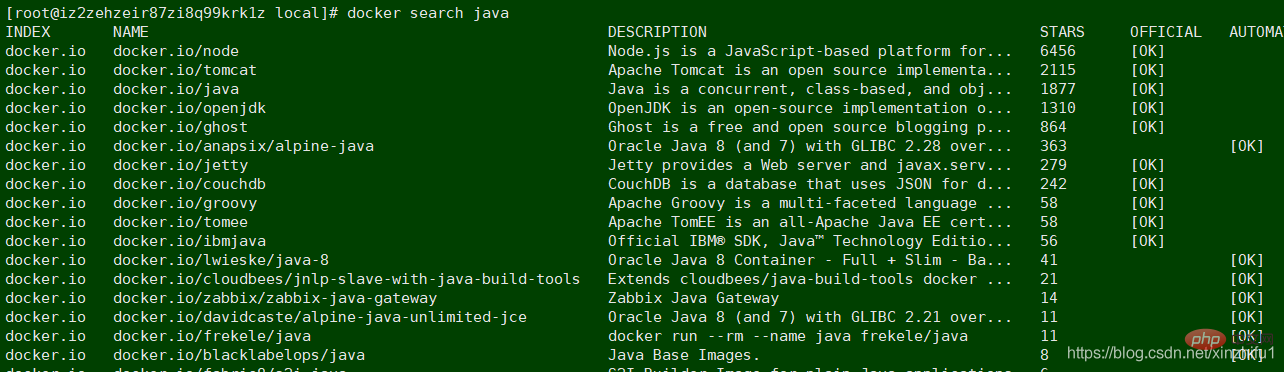
3. Spiegelerstellung und -verwaltung
Wir haben den Nginx-Spiegel bereits heruntergeladen, als nächstes erstellen wir einfach einen Container mit nur Nginx-Anwendungsdocker run -i -t 0e835a1be9558fa2e28e50a123c04a05 /bin/bash: -i: Standardeingabe für den Container -t: Zuweisen eines virtuellen Terminals /bin/bash: Ausführen des Bash-Skripts,docker run -idt --name container_nginx -p 8080:80 docker.io/nginxstart Für einen Container mit Das Bild docker.io/nginx mit dem Namen „container_nginx, -p 8080:80“ bedeutet, dass der Port 80 des Containers dem Port 8080 des Hosts zugeordnet wird, sodass wir auf die Dienste des Containers zugreifen können, solange wir auf den Port 8080 des Hosts zugreifen.
Hinweis
: Es gibt zwei – vor dem Namen, -p vor dem Port, docker.io/nginx ist der Bildname, 8080 ist der Port des Hosts und 80 ist der Port von Nginx AnwendungEin Port auf dem Host kann nur einen Container-Port zuordnen, mehrere Container-Ports können nicht einem Host-Port entsprechen (wenn der Container auf einem Centos-ähnlichen System installiert ist, kann der Container-Port beliebig festgelegt werden, aber falls vorhanden nur eine einfache Anwendung im Container, dann muss der Container-Port der eigene Port der Anwendung sein) 
Auf diese Weise erstellen und starten wir einen Container!
exit 退出容器 docker ps 查看运行中的容器 docker ps -a 查看运行中和非运行中的所有容器 docker exec -it container_nginx /bin/bash 进入容器 如果容器还未启动 执行docker start container_nginxStarten Sie Nginx nach dem Betreten des Containers
whereis nginx 找Nginx的启动目录 [root@iz2zehzeir87zi8q99krk1z ~]# docker start container_nginx container_nginx [root@iz2zehzeir87zi8q99krk1z ~]# docker exec -it container_nginx /bin/bash root@84683e425116:/# whereis nginx nginx: /usr/sbin/nginx /usr/lib/nginx /etc/nginx /usr/share/nginx root@84683e425116:/# /usr/sbin/nginx
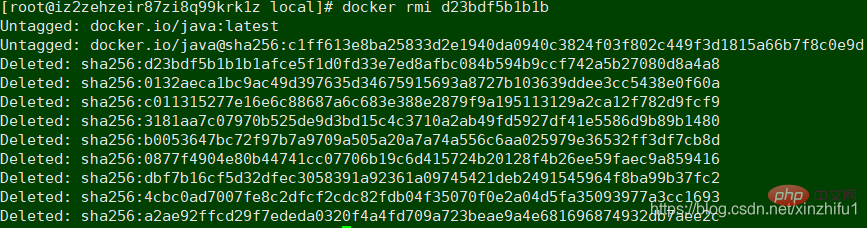 Besuchen Sie zu diesem Zeitpunkt http://51.110.218.9:8080/ im Browser, um direkt auf Nginx im Container zuzugreifen
Wenn der Zugriff nicht erfolgreich ist, kann dies passieren Seien Sie der Host-Port. Die Firewall ist aktiviert. Führen Sie den folgenden Befehl aus, um sie zu schließen.
Besuchen Sie zu diesem Zeitpunkt http://51.110.218.9:8080/ im Browser, um direkt auf Nginx im Container zuzugreifen
Wenn der Zugriff nicht erfolgreich ist, kann dies passieren Seien Sie der Host-Port. Die Firewall ist aktiviert. Führen Sie den folgenden Befehl aus, um sie zu schließen. / sbin / iptables -I INPUT -p tcp --dport 8080 -j ACCEPT. Da ich den Alibaba Cloud-Server verwende, muss ich Port 8080 in Alibaba Cloud öffnen. 's
-- Der Unterschied zwischen Docker run und docker run
容器删除之前先将容器停止 docker stop container_nginx 或者是容器的id docker rm -f container_nginx 容器删除Der Befehl docker run ist eigentlich eine Kombination aus docker create und docker start. Führen Sie zuerst docker create aus, um einen Container zu erstellen, und führen Sie dann docker start aus, um zu starten
Die Host- und Containerdateien kopieren sich gegenseitig 
docker start name 启动一个已经创建的容器 docker run 创建并启动一个容器Bitte beachten Sie, dass die beiden oben genannten Befehle im Host ausgeführt werden und nicht im Container ausgeführt werden können
docker cp container_nginx:/usr/local/xin.txt /usr/local/software/ 容器向主机复制文件
docker cp /usr/local/xinzhifu.txt container_nginx:/usr/local/ 主机向容器复制文件
这样一个基础的docker容器就创建完了 。。。。。。。。。。。。
反过来大家再看一看docker的容器与镜像的区别 https://www.cnblogs.com/linjiaxin/p/7381421.html
那么其实镜像与容器的本质区别并不大,那么镜像可以生成容器 ,容器是否可以做成镜像呢?
docket commit container_nginx image_nginx:v1
容器名 自己起一个镜像的名字:版本号用当前的容器生成了redis镜像

例如:A、B两台机器都想安装redis,A机器上创建容器并在容器中做好redis的一切配置,让后将这个容器docker commit 成镜像image_redis,B机器也想要安装redis,直接用镜像image_redis创建容器就行了,docker就是做这样一劳永逸的事情。
而且传统方式得在每台机器上安装配置redis非常麻烦
四.镜像的导入与导出
镜像压缩打包 (主机上进行操作),有两种方式 docker save 与 docker load 和 docker export 与 docker import
docker save nginx | gzip > nginx_xin_image.tar.gz 将现有的镜像压缩打包 docker load -i nginx_xin_image.tar.gz 压缩的镜像解压 docker images 进行查看
docker save 是直接将镜像进行打包 docker save ae200a4fe3dac143f803c60eaa5089f4或67269b85a601fdf39c099f2230a27732
docker export container_nginx> nginx_image.tar cat nginx_image.tar | sudo docker import - nginx_image:import
docker export 是直接将容器进行打包 docker save 0eb63ddf9ae50481033acff196324cc7或90aa09271f219455372ab2a073b1b3fa
需要注意两种方法配套的,切不可混用。虽然导入导出时没问题,但是在创建容器时候会报错
如果使用import导入save产生的文件,虽然导入不提示错误,但是启动容器时会提示失败,
会出现类似"docker: Error response from daemon: Container command not found or does not exist"的错误。
类似,使用load载入export产生的文件,也会出现问题。
相关推荐:《Linux视频教程》
Das obige ist der detaillierte Inhalt vonLinux-Installation von Docker und Zusammenfassung der Grundfunktionen von Docker. Für weitere Informationen folgen Sie bitte anderen verwandten Artikeln auf der PHP chinesischen Website!

